Як розрахувати середньозважене в зведеній таблиці Excel?
Загалом, легко розрахувати середньозважене за допомогою комбінації функцій SUMPRODUCT та SUM в Excel. Однак обчислювані поля, здається, не підтримують функції у зведеній таблиці. Отже, як ви могли розрахувати середньозважене значення в зведеній таблиці? Ця стаття запропонує рішення.
Обчисліть зважене середнє в зведеній таблиці Excel
Обчисліть зважене середнє в зведеній таблиці Excel
Припустимо, ви створили зведену таблицю, як показано нижче. І для прикладу я візьму зведену таблицю, щоб розрахувати середньозважену ціну кожного фрукта у зведеній таблиці.
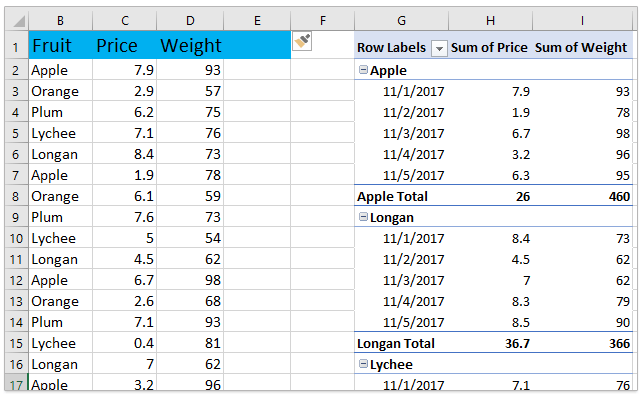
1. Перш за все, додайте допоміжний стовпець сума у вихідних даних.
Вставте порожній стовпець у вихідні дані, введіть сума як назва стовпця, наступний тип = D2 * E2 у першій комірці цього допоміжного стовпця і, нарешті, перетягніть маркер автозаповнення, щоб заповнити весь стовпець. Дивіться знімок екрана:

2. Виберіть будь-яку комірку у зведеній таблиці, щоб активувати Інструменти зведеної таблиці, А потім натисніть Аналізувати (Або Опції)> оновлення. Дивіться знімок екрана:
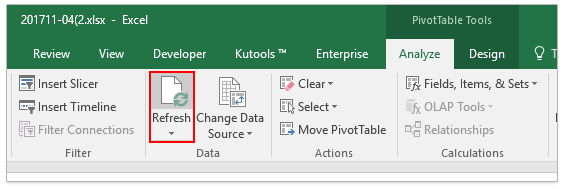
3. Вперед клацніть Аналізувати > Поля, предмети та набори > Розраховане поле. Дивіться знімок екрана:
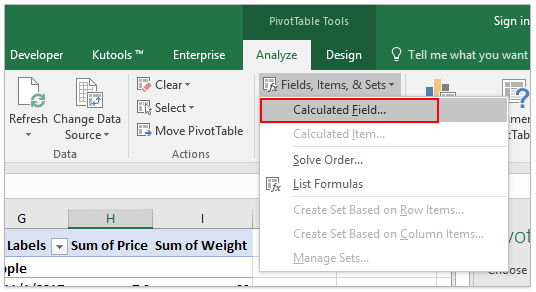
4. У діалоговому вікні Вставити обчислюване поле введіть Середня вага в ІМ'Я введіть = Сума / Вага (будь ласка, змініть формулу на основі імен полів) у полі Formula , а потім клацніть на OK кнопку. Дивіться знімок екрана:
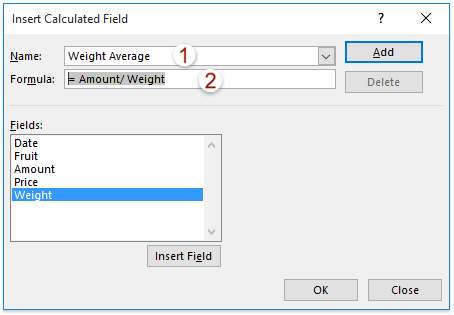
Тепер ви повернетесь до зведеної таблиці і отримаєте середньозважену ціну кожного фрукта в проміжних підрахунках. Дивіться знімок екрана:
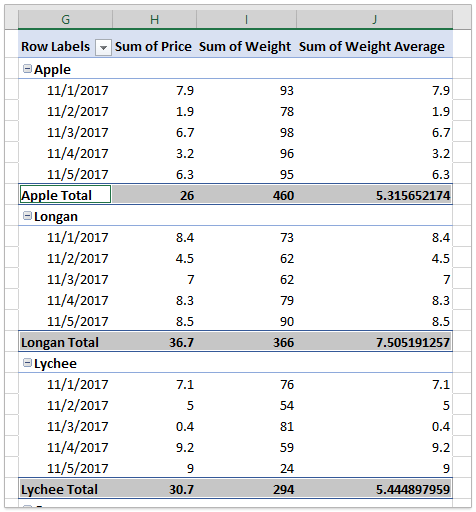
Статті по темі:
Найкращі інструменти продуктивності офісу
Покращуйте свої навички Excel за допомогою Kutools для Excel і відчуйте ефективність, як ніколи раніше. Kutools для Excel пропонує понад 300 додаткових функцій для підвищення продуктивності та економії часу. Натисніть тут, щоб отримати функцію, яка вам найбільше потрібна...

Вкладка Office Передає інтерфейс із вкладками в Office і значно полегшує вашу роботу
- Увімкніть редагування та читання на вкладках у Word, Excel, PowerPoint, Publisher, Access, Visio та Project.
- Відкривайте та створюйте кілька документів на нових вкладках того самого вікна, а не в нових вікнах.
- Збільшує вашу продуктивність на 50% та зменшує сотні клацань миші для вас щодня!
